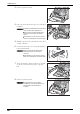Users Guide
Modification des paramètres de papier
221
Modification des paramètres de papier
Cette section explique comment changer de type de papier dans les magasins et comment
régler le traitement de la qualité de l’image pour chaque type de papier.
Après avoir chargé le papier dans un magasin, indiquez le type de papier chargé et
sélectionnez la qualité de l’image pour le type de papier. Le réglage de la qualité de l’image
pour chaque type de papier permet d’obtenir les meilleurs niveaux de qualité d’impression
pour un type de papier donné.
Pour plus d’informations sur le traitement de la qualité de l’image, reportez-vous à la section « Qualité
image » (P.314).
REMARQUE • Les utilisateurs peuvent nommer les types Personnalisé 1 à Personnalisé 5 affichés dans les
paramètres du type de papier. Pour savoir comment définir les noms des types de papier
Personnalisé 1 à Personnalisé 5, reportez-vous à la section « Nom/Couleur papier personnalisé »
(P.312).
• Vous pouvez modifier le paramètre de type de papier sans entrer en mode Administration système sur
l’écran [Configuration] qui s’affiche lorsque vous sélectionnez [Configuration] dans l’écran [Accueil] si
vous configurez les paramètres au préalable. Pour plus d’informations, reportez-vous à la section
Écran « Personnalisation de l'écran Papier » (P.313).
1
Appuyez sur le bouton <Log In/Out>.
2
Entrez l’ID utilisateur de l’administrateur
système à l’aide du pavé numérique ou du
clavier affiché sur l’écran, et sélectionnez
[Entrer].
Lorsqu’un mot de passe est demandé,
sélectionnez [Suivant] et entrez le mot de passe
de l’administrateur système, puis choisissez
[Entrer].
REMARQUE • L’ID utilisateur par défaut est « admin ».
• Le mot de passe par défaut est « 1111 ».
3
Sélectionnez [Outils] dans l’écran [Accueil].
REMARQUE • Si l’écran [Accueil] ne s’affiche pas sur l’écran
digital, appuyez sur le bouton <Home>.
Bouton <Log In/Out>